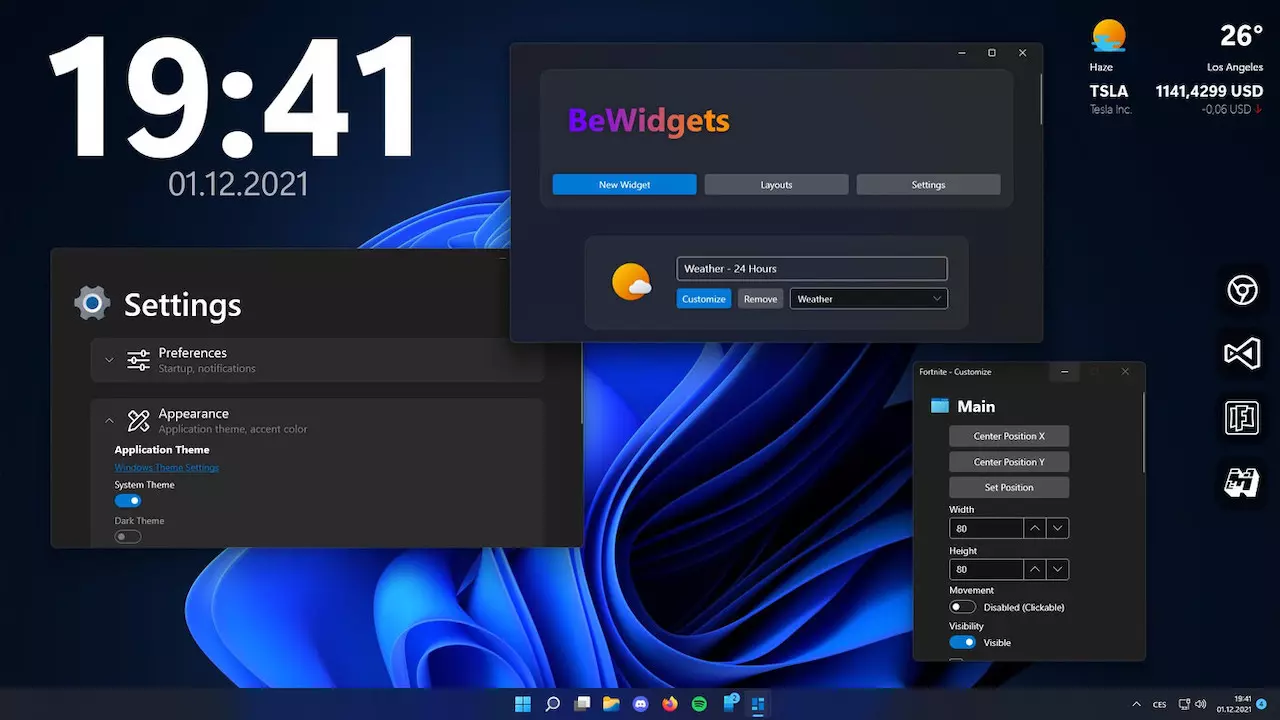
あなたがしている場合 Windows ユーザーであり、コンポーネントのパフォーマンス、温度、その他のデータの監視を楽しむハードウェア愛好家にとって、Windows 11 は幸運です。
Windows 11 の最新の無料アップデートには、プロセッサ、グラフィックス カード、 RAM 外部プログラムを必要とせずに、メモリなどを追加できます。 これは、オペレーティング システムに直接統合されたシンプルで便利なウィジェットによって可能になります。 これらのウィジェットを有利に活用する方法を見てみましょう。
Windows11のウィジェット
最近では、 Microsoft は、ウィジェットの有用性と視覚的な魅力を認識し、ウィジェットの使用に重点を置いています。 Windows 11 の場合、時刻やカレンダーの表示だけでなく、PC の内部コンポーネントに関する情報の提供にも重点が置かれています。
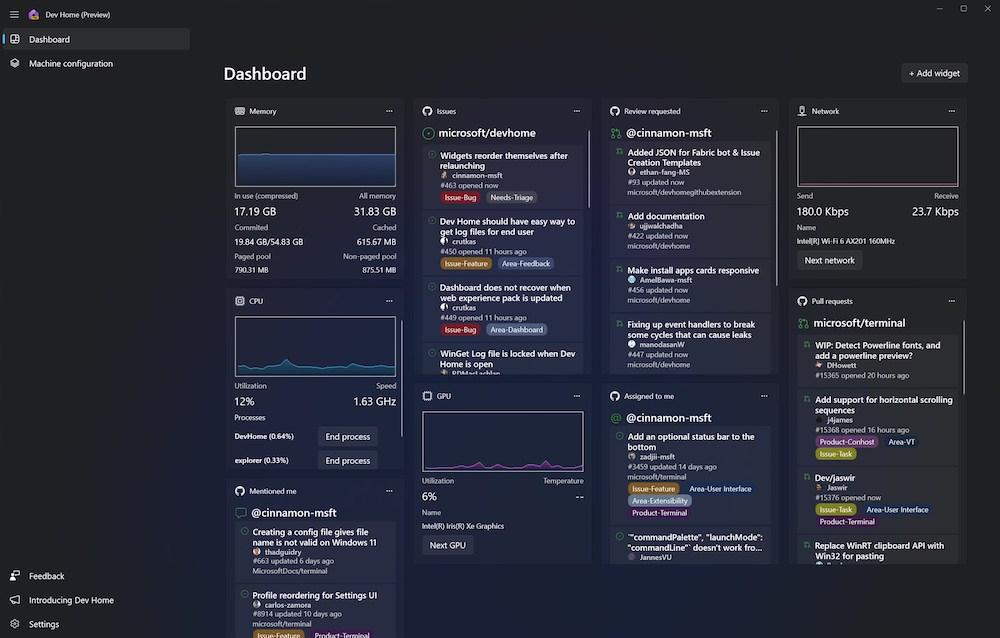
これらのウィジェットの使用は簡単です。 他のウィジェットと同様に、ウィジェットを簡単にダウンロードしてメイン画面に追加し、好きな場所に配置できます。 カスタマイズ オプションは広範囲にわたるため、次のような特定のコンポーネントを含めることができます。 CPU, GPU、またはニーズに合った任意の組み合わせ。 好みに応じて画面上に配置して配布することもできます。
これらのウィジェットは、リアルタイムのプロセッサ速度、メモリ使用量、Wi-Fi またはイーサネットの速度、さらには GPU 温度などの情報にアクセスする、より視覚的かつ直接的な方法を提供します。 さらに、CPU に大きな負荷をかける可能性のあるプロセスを終了するなど、素早いアクションを実行するためのボタンも用意されています。
ウィジェットを有効にするのは、Windows 11 内のウィジェット セクションに移動してディスプレイ (+) に追加するだけです。 これは、Windows + W を押すことで実行できます。ただし、Windows 11 用の新しい Dev Home アプリケーションが必要になることに注意することが重要です。これはまだ開発中であり、いくつかのバグが含まれている可能性があります。
アプリケーションをダウンロードするには、Windows の公式 Web サイトにアクセスしてください。そこには、安全で完全に無料のバージョンがあります。 参考までにリンクを貼っておきます。
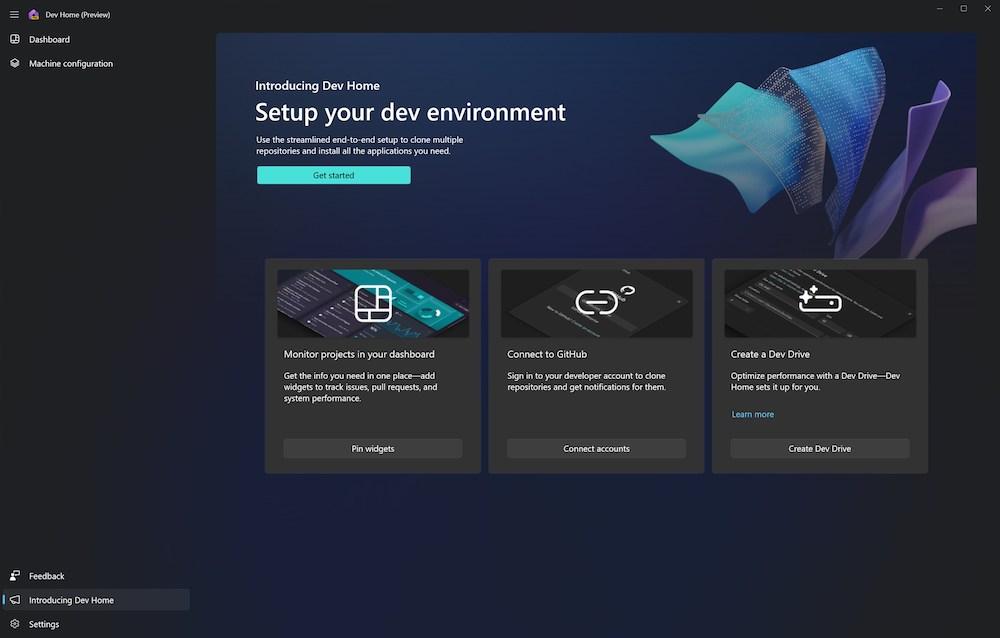
この新しいツールは、PC コンポーネントを監視するだけでなく、便利で興味深い追加機能も提供します。 Windows では次のように説明されています。
Dev Home は、すべてのワークフローとコーディング タスクを XNUMX か所で管理できるコントロール センターとして機能します。 合理化された構成ツールが含まれており、一元的な場所からアプリやパッケージを簡単にインストールできます。 また、GitHub などの開発者アカウントに接続するための拡張機能も提供し、開発者向けのさまざまなウィジェットを備えたカスタマイズ可能なダッシュボードを提供して、必要な情報をすぐに入手できます。 さらに、このツールはオープンソース プロジェクトであり、コミュニティの参加を歓迎しています。
したがって、要求の厳しいゲームの実行中にグラフィックス カードの温度を監視したり、CPU 使用率を確認したりしたいと思ったことがある場合は、Microsoft が Windows 11 で提供した便利な機能を通じて、この情報に簡単かつ安全にアクセスできるようになりました。
試してみることに決めた場合は、Windows 11 のこの新しいツールに関するご意見やご感想をお待ちしております。お気軽にコメントをお寄せください。